Aan de slag met Anaconda
Om uit te leggen wat Anaconda is, citeren we de definitie van de officiële website:
Anaconda is een gratis, eenvoudig te installeren pakketbeheerder, omgevingsmanager en Python-distributie met een verzameling van meer dan 1.000 open source-pakketten met gratis community-ondersteuning. Anaconda is platformonafhankelijk, dus je kunt het gebruiken, of je nu op Windows, macOS of Linux werkt.
Het is eenvoudig om elk datawetenschapsproject met Anaconda te beveiligen en te schalen, omdat u hiermee een project van uw laptop rechtstreeks naar het implementatiecluster kunt brengen. Een complete set functies kan hier ook worden weergegeven met de officiële afbeelding:
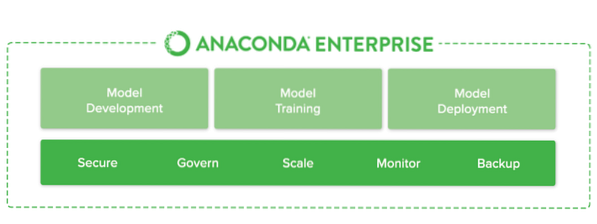
Anaconda Enterprise
Om in het kort te laten zien wat Anaconda is, volgen hier enkele snelle punten:
- Het bevat Python en honderden pakketten die vooral handig zijn als je aan de slag gaat of ervaring hebt met Data Science en Machine Learning
- Het wordt geleverd met conda-pakketbeheerder en virtuele omgevingen die zeer eenvoudig te ontwikkelen zijn
- Hiermee kunt u heel snel aan de slag met ontwikkeling zonder tijd te verspillen aan het instellen van tools voor datawetenschap en machine learning
Je kunt Anaconda hier installeren. Het zal Python automatisch op je computer installeren, zodat je het niet apart hoeft te installeren.
Anaconda versus Jupyter-notebooks
Telkens wanneer ik Anaconda probeer te bespreken met mensen die beginners zijn met Python en Data Science, raken ze in de war tussen Anaconda en Jupyter Notebooks. We zullen het verschil in één regel citeren:
Anaconda is pakket manager. Jupiterpy is een presentatie laag.
Anaconda probeert het probleem op te lossen afhankelijkheid hel in python - waar verschillende projecten verschillende afhankelijkheidsversies hebben - om te voorkomen dat verschillende projectafhankelijkheden verschillende versies vereisen, die met elkaar kunnen interfereren.
Jupiterpy probeert het probleem op te lossen reproduceerbaarheid in de analyse door een iteratieve en praktische benadering mogelijk te maken voor het uitleggen en visualiseren van code; door gebruik te maken van rich text-documentatie in combinatie met visuele representaties, in één oplossing.
Anaconda is vergelijkbaar met pyenv, venv en minconda; het is bedoeld om een Python-omgeving te realiseren die 100% reproduceerbaar is in een andere omgeving, onafhankelijk van welke andere versies van de afhankelijkheden van een project ook beschikbaar zijn. Het lijkt een beetje op Docker, maar beperkt tot het Python-ecosysteem.
Jupiterpy is een geweldige presentatietool voor analytisch werk; waar je code in "blokken" kunt presenteren, gecombineerd met rich text-beschrijvingen tussen blokken, en de opname van opgemaakte uitvoer van de blokken, en grafieken gegenereerd in een goed ontworpen materie door middel van de code van een ander blok.
Jupyter is ongelooflijk goed in analytisch werk om ervoor te zorgen dat reproduceerbaarheid in iemands onderzoek, zodat iedereen vele maanden later terug kan komen en visueel kan begrijpen wat iemand probeerde uit te leggen, en precies kan zien welke code tot welke visualisatie en conclusie leidde.
Vaak zul je bij analytisch werk eindigen met tonnen halfafgewerkte notitieboekjes waarin Proof-of-Concept-ideeën worden uitgelegd, waarvan de meeste aanvankelijk nergens toe leiden. Sommige van deze presentaties kunnen maanden later - of zelfs jaren later - een basis vormen om op te bouwen voor een nieuw probleem.
Anaconda en Jupyter Notebook van Anaconda gebruiken
Ten slotte zullen we enkele commando's bekijken waarmee we Anaconda, Python en Jupyter op onze Ubuntu-machine kunnen gebruiken. Eerst zullen we het installatiescript downloaden van de Anaconda-website met deze opdracht:
curl -O -k https://repo.anaconda.com/archief/Anaconda3-5.2.0-Linux-x86_64.shWe moeten ook de gegevensintegriteit van dit script waarborgen:
sha256sum Anaconda3-5.2.0-Linux-x86_64.shWe krijgen de volgende uitvoer:

Controleer de integriteit van Anaconda
We kunnen nu het Anaconda-script uitvoeren:
bash Anaconda3-5.2.0-Linux-x86_64.shNadat u de voorwaarden hebt geaccepteerd, geeft u een locatie op voor de installatie van pakketten of drukt u op Enter om de standaardlocatie te gebruiken. Zodra de installatie is voltooid, kunnen we de installatie activeren met dit commando:
bron ~/.bashrcTest ten slotte de installatie:
conda lijstEen Anaconda-omgeving maken
Zodra we een volledige installatie hebben, kunnen we de volgende opdracht gebruiken om een nieuwe omgeving te creëren:
conda create --name my_env python=3We kunnen nu de omgeving activeren die we hebben gemaakt:
bron activeer my_envHiermee verandert onze opdrachtprompt, als gevolg van een actieve Anaconda-omgeving. Om door te gaan met het opzetten van een Jupyter-omgeving, gaat u verder met deze les. Dit is een uitstekende les over het installeren van Jupyter Notebooks op Ubuntu en hoe u ze kunt gebruiken.
Conclusie: installeer Anaconda Python en Jupyter Notebooks voor datawetenschap
In deze les hebben we onderzocht hoe we de Anaconda-omgeving op Ubuntu 18 . kunnen installeren en gebruiken.04, wat een uitstekende omgevingsmanager is om te hebben, vooral voor beginners voor Data Science en Machine Learning. Dit is slechts een heel eenvoudige introductie van de vele lessen die komen gaan voor Anaconda, Python, Data Science en Machine Learning. Deel je feedback voor de les met mij of naar LinuxHint Twitter handle.
 Phenquestions
Phenquestions


